Webマーケティングにおいて、自社のホームページを作成することが重要です。高品質なホームページがあれば、インターネットを通じて自社の名前や特徴、サービスなどを認知してもらえたり集客につながったりします。
ホームページ作成ができるサービスは複数ありますが、なかでも簡単にデザイン・作成ができるとして人気なのがJimdoです。
そこで、Jimdoとはどのようなサービスなのか、費用や料金プラン、ホームページ作成までの手順を紹介します。
また、ほかのホームページ作成サービスとの比較も紹介するため、どのツールを使用するか迷っている方は合わせて参考にしてください。
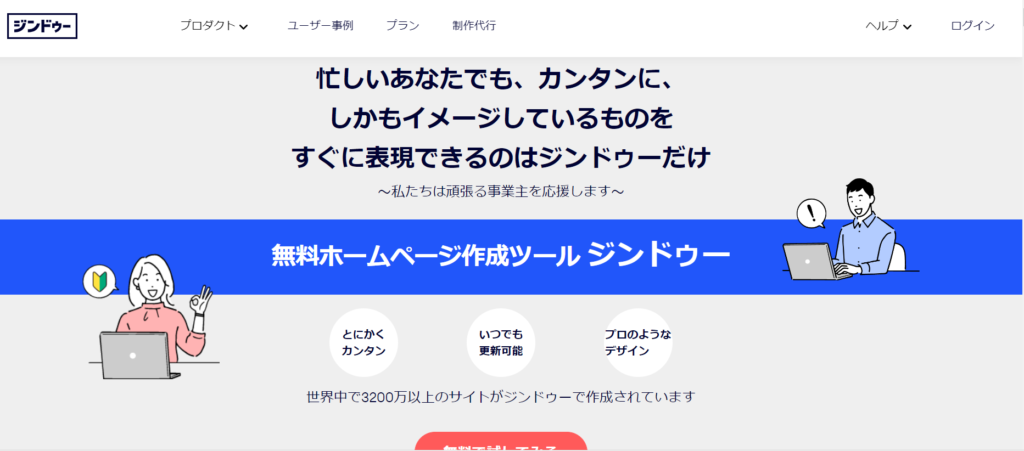
Jimdoとは?
Jimdoはドイツで誕生したホームページ作成サービスであり、KDDIウェブコミュニケーションズが運営しています。ドイツ発祥ですが日本語対応のため、スムーズに使いこなせるでしょう。
Jimdoは無料でも利用可能で、ホームページ作成に関する知識がない方でも簡単な作業でホームページを作成できます。
まずは、Jimdoの初期費用や独自ドメインは取れるのかなど、基本情報からチェックしていきましょう。
初期費用
Jimdoは初期費用無料で利用可能ですが、有料プランに加入すると独自ドメインを設定できるほか、広告の非表示や容量を増やすなどの機能を利用できることが特徴です。
初期費用をかけずに試しにホームページを作成して、必要に応じて有料プランに移行すれば、初期費用は0円でホームページを作れます。
料金プラン
Jimdoのプランは、ジンドゥークリエイターとジンドゥー AI ビルダーに分かれています。各プランから、更に3つずつ、合計6つの料金プランがあります。
【ジンドゥークリエイター】
Freeプラン:無料
Proプラン:年11,580円
Businessプラン:年29,520円
【ジンドゥー AI ビルダー】
Playプラン:無料
Startプラン:年19,080円
Growプラン:年11,880円
※すべて税込
ジンドゥークリエイターとジンドゥー AI ビルダーはサービスが異なります。そのため、ジンドゥークリエイターからジンドゥー AI ビルダーへ変更、ジンドゥー AI ビルダーからジンドゥークリエイターへ変更はできません。
なお、同じサービス内でのプランの変更は可能です。例えば、ジンドゥークリエイターのFreeプランからProプランへの移行はできます。
広告表示の有無
JimdoのFreeプランは広告が表示されます。Jimdoの広告は小さい文字で表示されるため、ほとんど目立ちません。しかし、有料プランに加入すれば広告を非表示にできます。
ビジネス用のホームページを作るのであれば、ユーザーからの信頼性を上げるためにも広告は非表示にしたほうが良いでしょう。
容量制限
Jimdoの容量制限は、プランによって異なります。容量が増えれば、多くのコンテンツや画像を盛り込むことが可能です。
Free/Playプラン:500MB
Pro/Startプラン:5GB
Growプラン:15GB
Businessプラン:無制限
ホームページ開設後、どのくらい容量を使用しているのかを確認できます。
ページ数
ページ数も、プランごとに違いがあります。
Free/Playプラン:5ページまで
Pro/Startプラン:10ページまで
Grow/Businessプラン:50ページまで
10ページ作成すれば、会社のパンフレットと同じ役割を果たすようなホームページになるでしょう。写真やキャッチコピーを工夫すると、自社のことを十分にアピールできます。
独自ドメイン
JimdoのFreeプランは、独自ドメインを利用できません。しかし、有料プランを利用すると独自ドメインでホームページの運営が可能です。
また、独自ドメインはオプションのため、外部のプランで取得したドメインを利用できます。
さらに、有料プランは独自ドメインを使用したメールアドレスも作成できることが特徴です。業務上のメールをフリーアドレスでやり取りしている場合、顧客と信頼関係を築くためにも独自ドメインのメールアドレスを利用するのがおすすめです。
独自ドメインのホームページにメールアドレスも組み合わせれば、スパムメールを疑われることなくやり取りできるでしょう。
Jimdoでホームページを作る使い方
Jimdoでホームページを作る際、アカウント作成から実際に公開するまで、どのような手順なのか確認しておきたい方も多いでしょう。インターネットのツールを使い慣れていない方は、大まかな流れを確認しておくと安心です。次は、Jimdoでホームページを作るまでの具体的な手順を紹介します。

アカウントの作成
「無料ホームページを作成」ボタンをクリックして、Jimdoの公式サイトからアカウントを作成します。
新規登録ページへ移行したら、メールアドレス・Google・Apple・Facebookのいずれかのアカウントを利用して、Jimdoに登録しましょう。
ページの種類を選ぶ
自社のアカウントでJimdoにログインして、管理画面が表示されたら以下の手順でページの種類を選びます。
- 「新規ホームページ」ボタンをクリック
- 「ジンドゥーAIビルダー」もしくは「ジンドゥークリエイター」のどちらかを選ぶ
- ホームページの業種を選択
デザインがイメージできていない場合は、スキップして次の手順に進んでも問題ありません。
レイアウトを選ぶ
作成するJimdoで作成するページの種類を選んだら、ホームページデザインのメインであるレイアウトを決めます。レイアウトとは、ホームページの各コンテンツをどこに表示させるのかを決める作業です。コンテンツのレイアウトを決めてから、画像や文字などの内容を変更します。
なお、レイアウトは設定した後いつでも変更できるため、悩む必要はありません。まずは、最低限必要なコンテンツを配置しましょう。
プランを選ぶ
レイアウトを決めたら、プランの選択に進みます。複数のプランが用意されていますが、独自ドメインを使用できて広告が非表示にできる有料プランがおすすめです。
契約者の情報や、契約期間などの項目をすべて入力します。契約期間は1年もしくは2年から選択でき、2年契約にすると料金が割引になります。
ドメインを選ぶ
ホームページのドメインを選びます。Freeプランはサブドメインだけですが、有料プランはサブドメインもしくは独自ドメインを設定できます。
独自ドメインを決める際には、会社名やブランド、サービスなどの文字列から検討することがポイントです。ホームページの内容や、自社との関連性があるキーワードを入れると、閲覧したユーザーがURLを覚えやすく印象に残ります。
ただし、シンプルにしすぎるとドメインへのこだわり、情報が伝わりにくいです。会社のドメインは短く、わかりやすいものにしましょう。ドメイン名によっては取得できないケースがあるため、英数字とハイフンを組み合わせると取得しやすいです。
ページを編集する
Jimdoのホームページエディターが表示されたら、デザインページの編集を行います。
【文字の編集】
文字をクリックすると、テキストを入力できます。
サイズやフォント、装飾を変えたい場合には、管理メニューからデザインボタンをクリックしてスタイルを選んで詳細設定を「ON」にします。文字の編集が終わったら「保存」をクリックすれば、即時ホームページへ反映される仕組みです。
【画像の編集】
画像をクリックすると、パソコンやスマートフォンにアップロードした画像に差し替えられます。「アップロード」ボタンをクリックして変更したい画像をアップロードした上で「保存」ボタンをクリックすれば完了です。
【コンテンツ・ページ追加編集】
「コンテンツを追加」ボタンをクリックすれば、新しいコンテンツ(パーツ)を挿入できます。ホームページに必要なコンテンツが一覧で表示されるため、追加したいものをクリックすれば挿入可能です。
Jimdoで新しいページを追加する場合は「ナビゲーションを編集」をクリックして、下部に表示されている「新規ページを追加」ボタンから追加しましょう。「新規ページ」になっている名前を、新しいページ目に変えたら完了です。
ページを公開する
作ったホームページは、「保存」ボタンをクリックすれば自動で公開されます。公開までに特別な手続きをする必要はありません。ページが公開されたかどうかを確認するために、ブラウザから自社のホームページのURLを入力して確認しましょう。
Jimdoでホームページを作るメリット
Jimdoでは、スキルがなくてもホームページを作れることや、ネットショップも作成できるなどのメリットがあります。Jimdoの主なメリットを4つ紹介します。

スキルや専門知識がなくてもホームページを作ることができる
Jimdoは、ホームページ作成のスキルや専門知識がなくても利用できることがメリットです。
インターネットに接続できるパソコンがあれば、すぐにホームページの作成や編集が可能です。ホームページを作成するためには、ソフトをインストールしなければならないケースもありますが、Jimdoはインターネットに接続するだけでありソフトのインストールは不要です。
Jimdoでホームページを作成する際には、基本的にドラッグ&ドロップ、クリック、文字の入力などシンプルな作業のみです。画面に表示されている内容を直感的に編集でき、スキルや知識がない方でもすぐにホームページの作成や編集を行えます。
スマホでも編集ができる
Jimdoは、AndroidとiOS用のアプリも配信されています。インターネットに接続できれば、スマートフォンやタブレットを使用してホームページの更新・編集が可能です。急いで更新をしなければならない場面でも、パソコンを開くことなく、スマートフォンからログインして作業を行えます。
また、Jimdoのアプリでは、ホームページのユーザーがアクセスしているのかを確認できるツールもあるため、運営状況もチェックできることがメリットです。
ネットショップのサイトも作成できる
Jimdoは、ネットショップのサイトも作成可能です。ネットショップの設定は、必要事項を入力のうえ登録するだけであり、すぐにオープンできます。
ただし、JimdoのFreeプランでは取り扱える商品が5個までで、6個以上の商品を販売する場合には有料プランに申し込みをする必要があります。なお、proプランは15個まで、ビジネスプランは掲載できる商品の制限がありません。
SNSとの連携がしやすい
Jimdoには、18種類のSNSボタンを設置できます。日本で人気のTwitterやLINE、Facebook、はてなブックマークなどを設置できるため、SNSと連携しやすいことがメリットです。ユーザーがSNSボタンから共有してもらうシステムを簡単に利用できます。
Jimdoでホームページを作るデメリット
Jimdoでは、簡単にホームページを作れること、スマートフォンでも編集できるなど様々なメリットがあります。しかし、いくつかのデメリットもあるため、利用前に確認しておきましょう。

テンプレートの数が少ない
Jimdoは初期費用が無料で簡単にホームページの作成が可能ですが、ホームページに載せるコンテンツの配置やデザイン、画像などの編集作業は自社ですべて行わなければなりません。
どのようなホームページにするか、デザインにするかなど検討する必要があり、Webコンテンツやホームページ作成に詳しくない方にとって慣れない作業をしなければならないことはデメリットだといえます。
さらに、ホームページが完成した後に更新や改善など行わなければなりません。ホームページの運営を全て自社で行わなければならないことも、デメリットになることがあるでしょう。
しかし、Jimdoは簡単にホームページを作れるシステムになっています。例えば、新しくページを作る場合は、コンテンツが配置された定型ページを選べば文字と画像を差し替えるだけで簡単にページが完成します。
Freeプランではビジネスには不向き
JimdoのFreeプランは、独自ドメインが利用できない、広告が表示される、SEOの詳細設定が不可など制限がかかっています。
独自ドメインの使用や広告を非表示にする場合には、有料プランに切り替えなければなりません。
ビジネスでホームページを運営する場合、独自ドメインではないと信頼を得られなかったり、広告が表示されると安っぽく見えたりします。そのため、ビジネスでホームページ運営をする場合は、費用がかかることがデメリットです。
バックアップ機能がない
Jimdoは、バックアップ機能が標準搭載されていません。作成したホームページをバックアップするためには、別途アプリケーションを利用します。アプリケーションを利用すると、バックアップファイルがHTMLで作成されることが特徴です。そのため、HTMLの知識を持っていない方は扱いにくいファイルだといえるでしょう。
さらに、バックアップしたファイルはまとめて復元する機能がないため、ホームページにトラブルが起こった場合には1ページずつ復元する手間がかかることがデメリットです。
電話サポートがない
Jimdoを利用していて分からないことがあっても、電話でサポートをしてもらえず、専用フォームから問い合わせを送信するか、「よくある質問」のページで同様の質問を探す必要があります。専用フォームから問い合わせをすると即時返信されるわけではないため、スピーディーに解決したいときはデメリットになります。
また、Jimdoの操作に関して分からないことがあっても電話で丁寧に説明してもらえないことがデメリットです。ホームページ作成に関して分からないときには、操作説明のマニュアルを見ながら自社で解決しなければなりません。
Jimdoと他の無料ホームページ制作ツールの比較
Jimdo以外にも、無料で利用できるホームページ制作ツールはいくつかあります。そこで、他のホームページ制作ツールの特徴と、Jimdoとの違いを紹介します。

WordPress
WordPressは、プラグインやテンプレートなどが豊富なことが特徴です。デザインテンプレートが多いため、自社のイメージに合ったものを見つけやすいでしょう。
ただし、Jimdoと比較するとホームページを作成する作業が難しいことが特徴です。WordPressはレンタルサーバーを契約したうえで独自ドメインを取得して、レンタルサーバーにWordPressをインストールしなければなりません。
Jimdoはクラウド型であり、ドメインやサーバーを気にせずにホームページ作成ができます。そのため、デザインにこだわりたい方やサーバーの契約、独自ドメインの取得などの作業を抵抗なく行える方にはWordPress、簡単にホームページを作りたい方にはJimdoがおすすめです。
AmebaOwnd
AmebaOwndは、無料で独自ドメインを利用できることがメリットです。独自ドメインを利用すると、ホームページの信頼性が上がりビジネス面でも効果的だといわれています。
特に、ビジネスでホームページを運用する場合には、独自ドメインにすることが大切です。Jimdoでは独自ドメインを利用する際に、有料プランに申し込まなければなりません。そのため、独自ドメインを無料で使いたい場合にはAmebaOwndがおすすめです。
Wix
Wixは、利用できる機能が多いことがメリットです。機能が多いため、ホームページを作成する際に多少のスキルや知識が必要です。
しかし、主な作業はドラッグ&ドロップであり、インターネットツールを使い慣れていなくてもホームページを作成することは可能です。一方、多少知識があり、ホームページをカスタマイズしたい方にもおすすめです。
なお、容量制限は3GBに制限されています。つまり、アクセス数やページ数が多いホームページを作成する場合には、プランをアップグレードしなければならずコストパフォーマンスが下がります。無料でホームページ作成・比較したい方は、Freeプランで試してみるのも良いでしょう。
まとめ
Jimdoは有料プラン、無料プランが用意されています。ビジネス目的でホームページを作るのであれば、有料プランで独自ドメインを取得し、広告を非表示にするのがおすすめです。
なお、Freeプランから有料プランへ移行できます。まずは初期費用をかけずにホームページを作成してみて、機能を追加したい場合は有料プランへの移行する方法が有効です。WordPress、AmebaOwnd、Wixなどほかのツールも比較しながら、理想のホームページを作りましょう。





